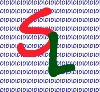
Установка нескольких терминалов Метатрейдер на компьютерПроцесс установки терминала Метатрейдер подробно описан на сайте любого брокера, предоставлющего его в пользование. Однако, если Вы всерьез решили заняться алготрейдингом, терминалов у Вас будет несколько. Как установить второй и следующие терминалы на один компьютер? Пошаговая инструкция1. Подключить услугу «Метатрейдер» в Вашем личном кабинете на новый субсчет. 2. На Ваш телефон прийдет СМС с временным паролем, на Вашу почту прийдет сообщение с логином, который и является номером счета. 3. Создаем на компьютере, на диске C: новую папку для установки терминала. Называем ее, например, Открытие_11111 4. В эту папку полностью копируем все содержимое папки с терминалом, который был установлен ранее. 5. Находим в папке Открытие_11111, файл terminal64 или terminal32 (название файла зависит от ОС, установленной на Вашем компьютере) 6. В левой части рабочего окна находим окошко Навигатор. Под названием брокера есть панелька Счета, раскрываем ее, далее раскрываем панельку с названием сервера брокера, и видим номер счета. 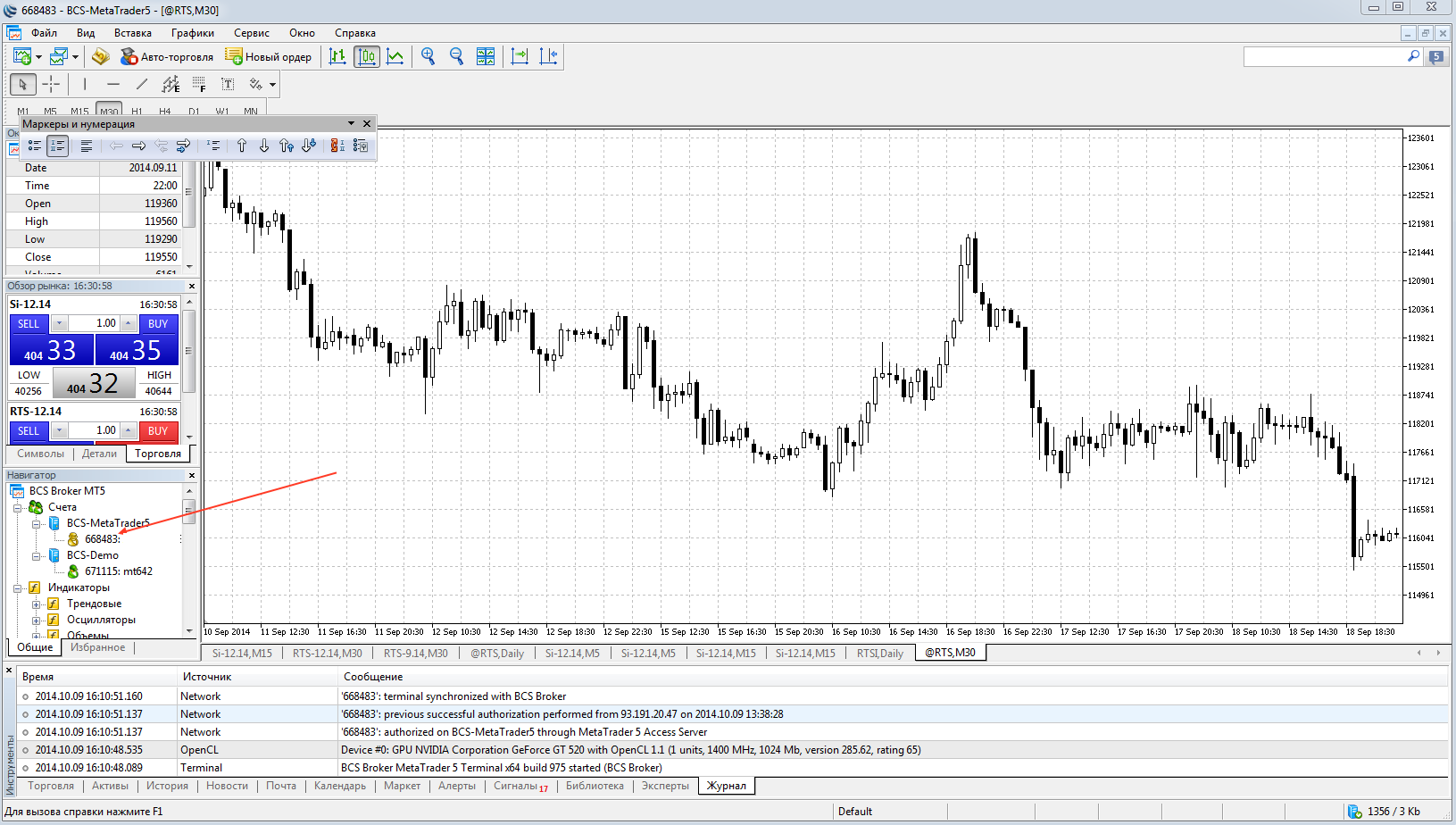
7. Это номер счета предыдущего метатрейдера. Выделяем его правой кнопкой мыши и жмем Удалить. 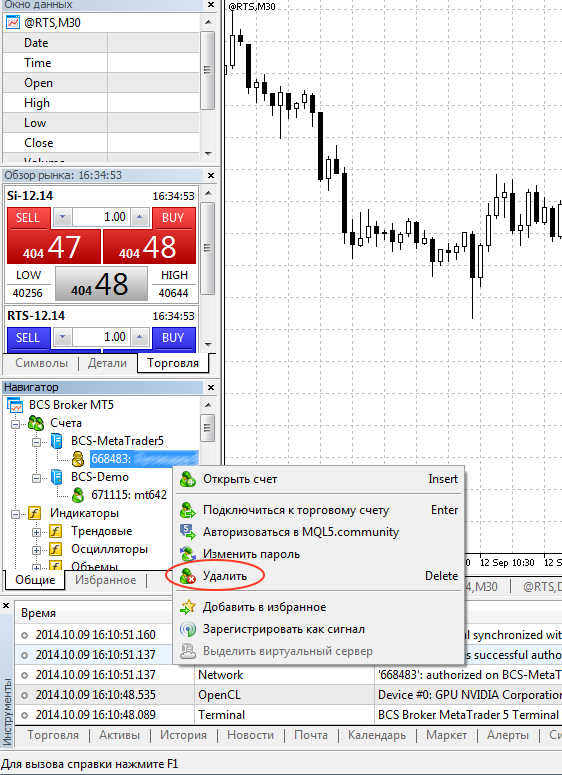
8. Теперь становимся на изображение сервера правой кнопкой мыши и нажимаем Открыть счет. 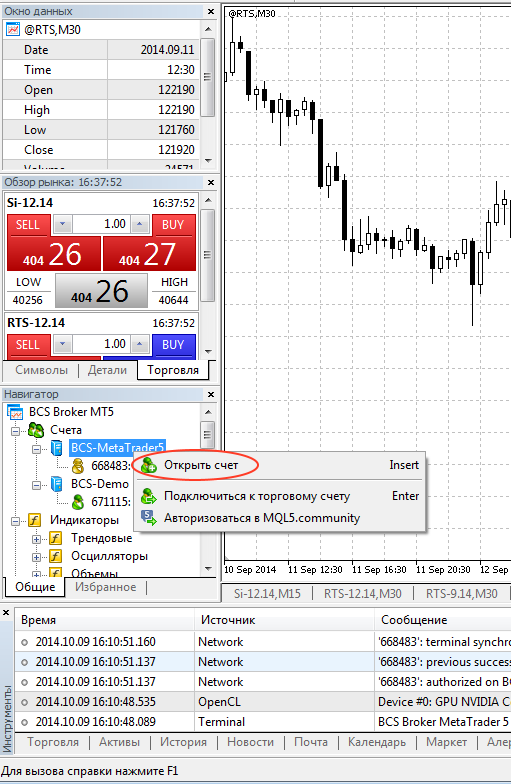
9. Выскакивает картинка: 
Нажимаем Далее. 10. Теперь нужно заполнить поля: логин и пароль 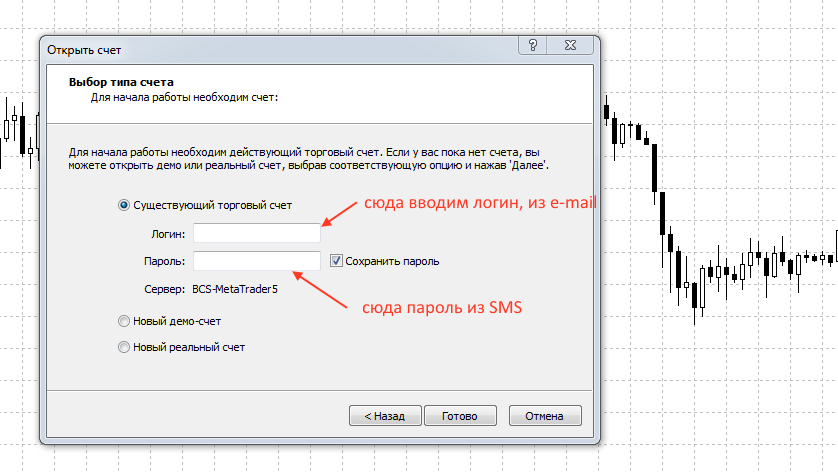
11. Если пароль и логин введены верно, произойдет переход к следующей картинке, где предложат ввести пароль для сертификата. 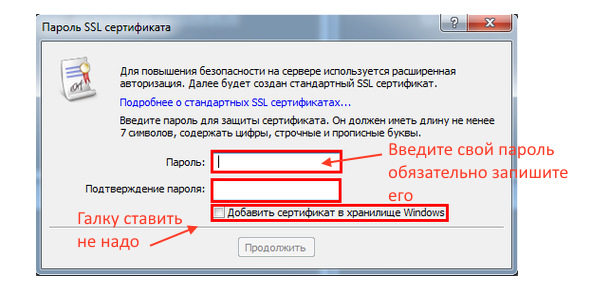
Пароль который вы ввели в эти поля будет теперь являться паролем для входа (а не тот, который вы получили в СМС). 12. После введения и подтверждения пароля, терминал должен установить соединение с брокером. Процесс соединения отражается на вкладке Журнал, так же соединение подтверждается зеленой точкой в правом нижнем углу экрана. 
Если не видите вкладку Журнал, надо зайти в Вид, и выбрать Инструменты 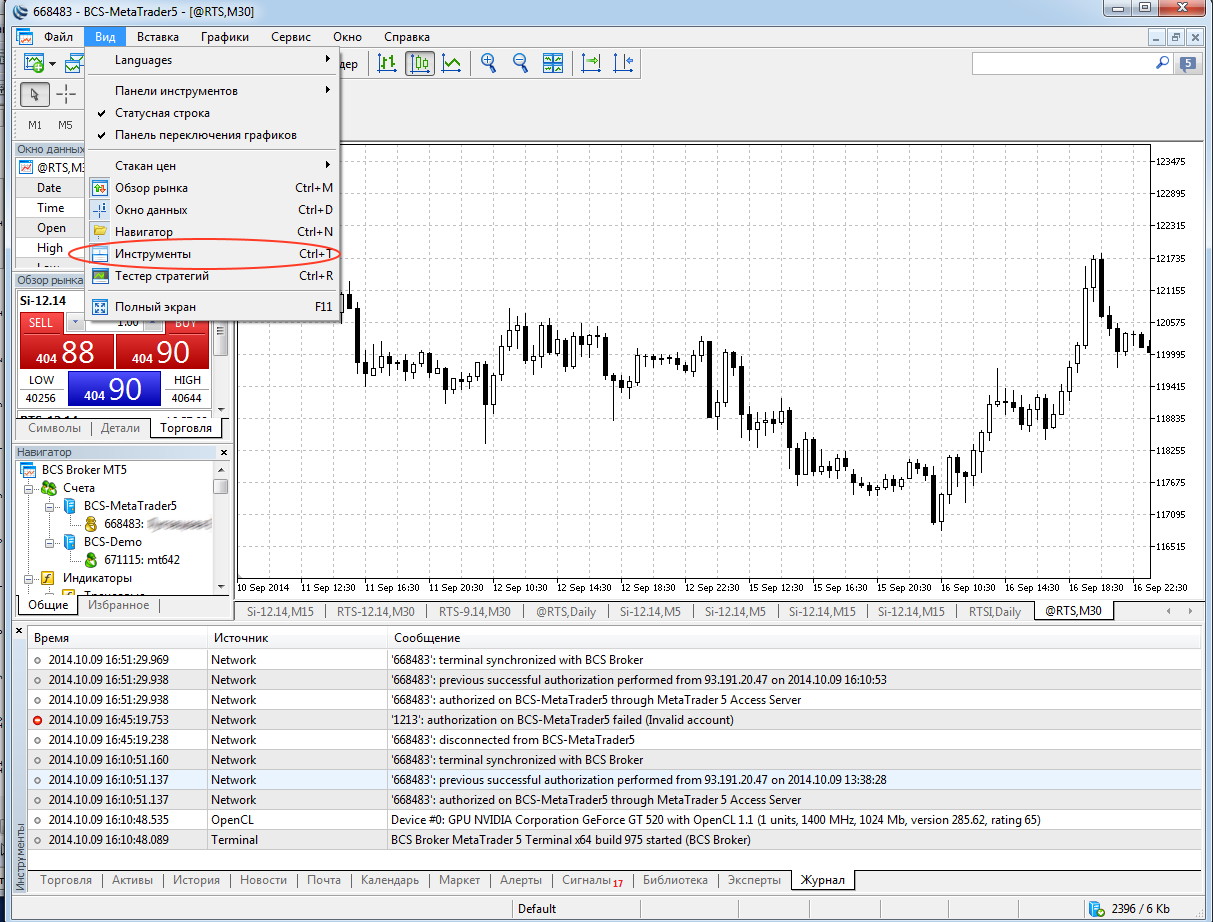
13. На вкладке Торговля будет отражен баланс Вашего счета. Деньги могут быть на счету, но не сразу отражаться на вкладке Торговля. Могут пройти сутки, пока Метатрейдер будет зарегистрирован в системе брокера. 14. Переходим к установке робота. Прежде всего нужно проверить, что сертификат находится в папке Открытие_11111. 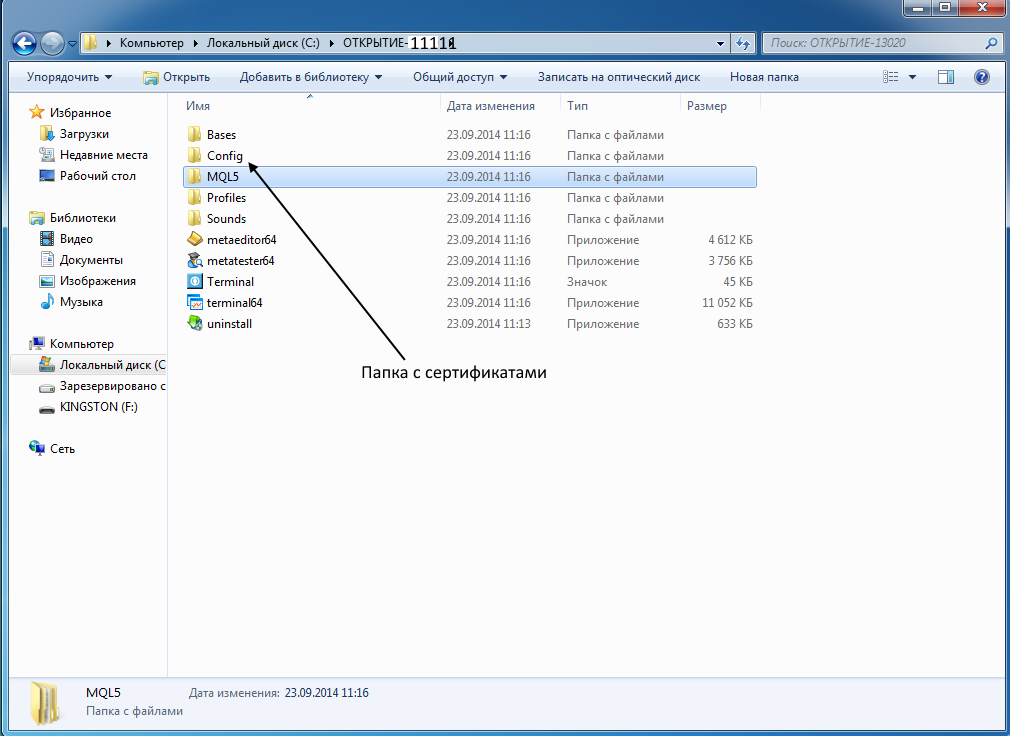
Если этой папки нет, значит что-то было сделано не так (смотри пункт 15). Если папка есть, открываем ее, и убеждаемся, что в папке лежит файл лицензии 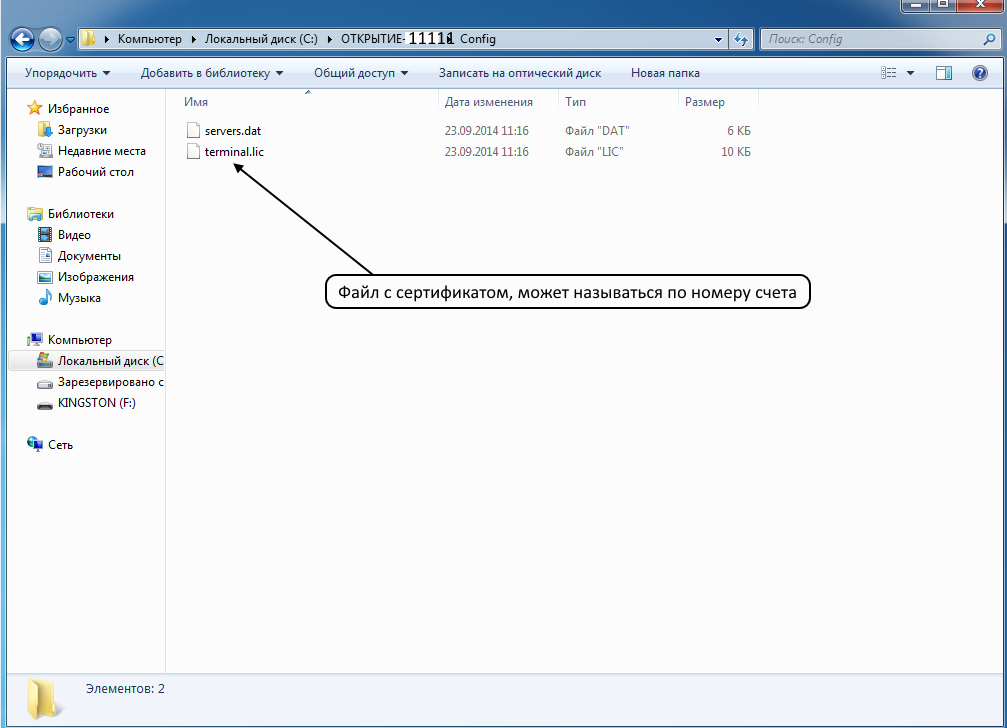
Если файл сертификата присутствует, открываем Инструкцию по установке робота, и далее следуем ей. Папкой для установки робота будет являться папка Открытие_11111. 15. Если Вы дошли до пункта 15, значит в папке Открытие_11111, не обнаружен сертификат. Скорее всего "Метатрейдер" устанавливался в папку Program Files (x86). В этом случае, нужно найти папку с сертификатом, и именно туда нужно будет устанавливать робота. Для этого открываем вкладку Журнал, выделяем любую строку и нажимаем правую кнопку мыши. Нажимаем пункт меню Открыть: 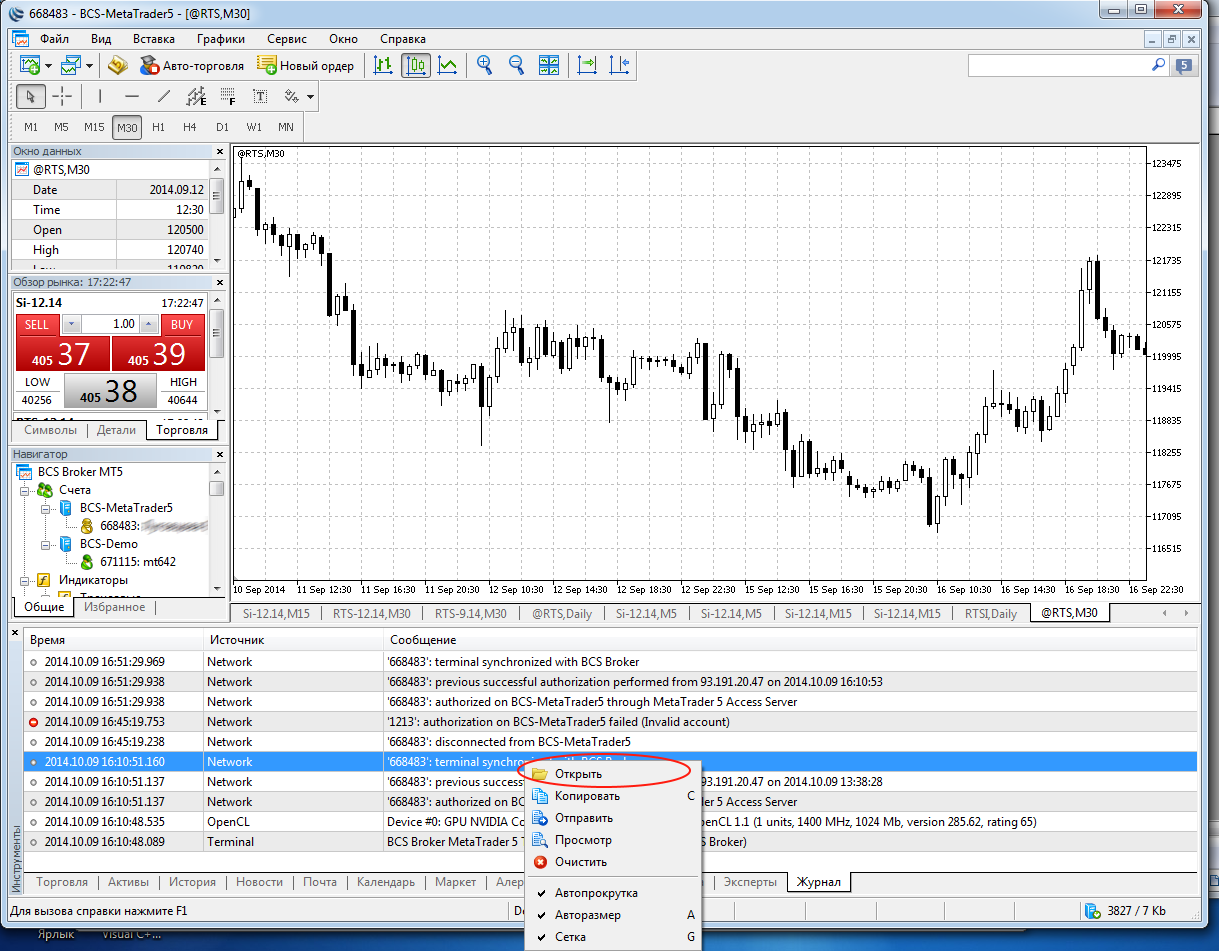
Появляется примерно такая картинка: 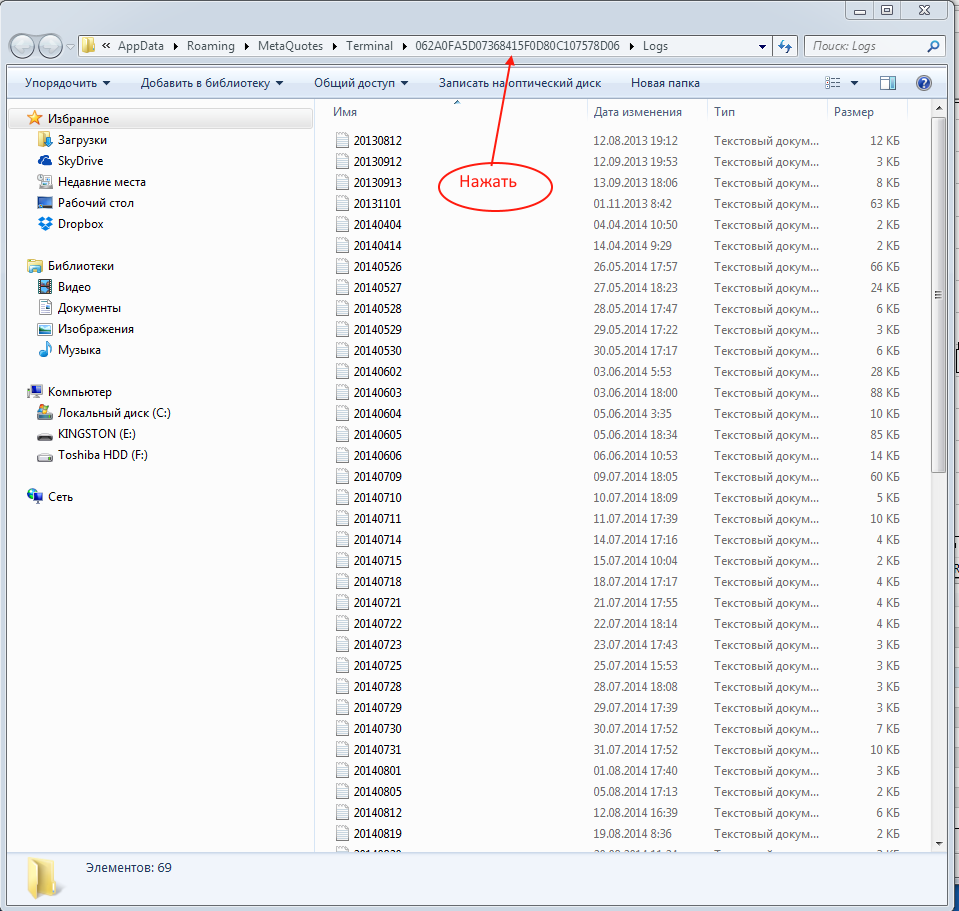
Нажатие на длинный-длинный адрес позволяет нам подняться на уровень выше. Это и будет папка для установки робота: 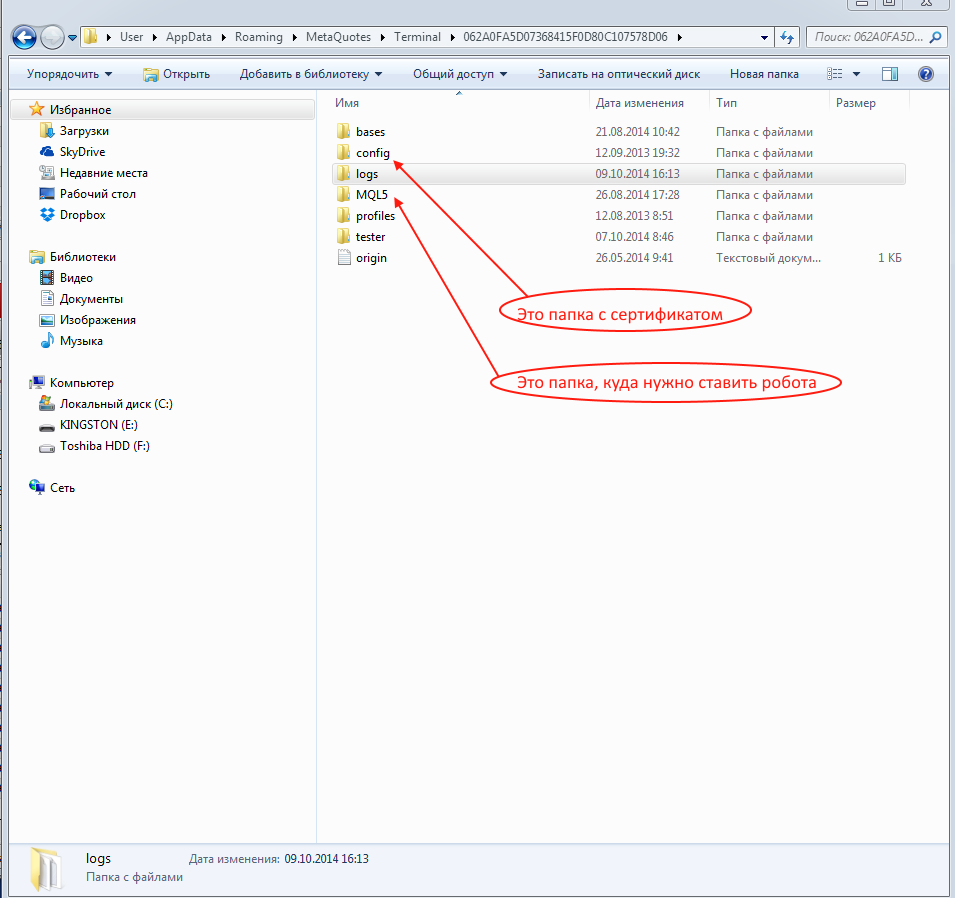
Автор: Lug77 | |
| Категория: Установка советников | Добавил: gurunetbiz (15.07.2016) | |
| Просмотров: 2233 | Теги: |
| Всего комментариев: 0 | |